Si tienes problemas relacionados con Internet en tu iPhone, intenta restablecer la configuración de red. Esto puede ayudar si tienes problemas para conectarte a Internet en tu iPhone o si tu conexión es inestable. Al restablecer la configuración de su red, podrá configurar su dispositivo correctamente y conectarse de manera efectiva.
Sin embargo, los problemas de Internet no son la única razón por la que es posible que desees volver a tu configuración de red predeterminada. Cuando vende o regala su iPhone, restablecer la configuración de red es esencial para evitar que el nuevo propietario vea la información confidencial. Borra cualquier información personal que pueda usarse para acceder a sus redes privadas.
Entonces, si algo parece estar mal con la conexión a Internet de tu iPhone, primero restablece la configuración de red antes de intentar cualquier otra cosa. En este artículo, aprenderá todos los pasos que debe seguir para restablecer la configuración de red en su iPhone. ¡Empecemos!
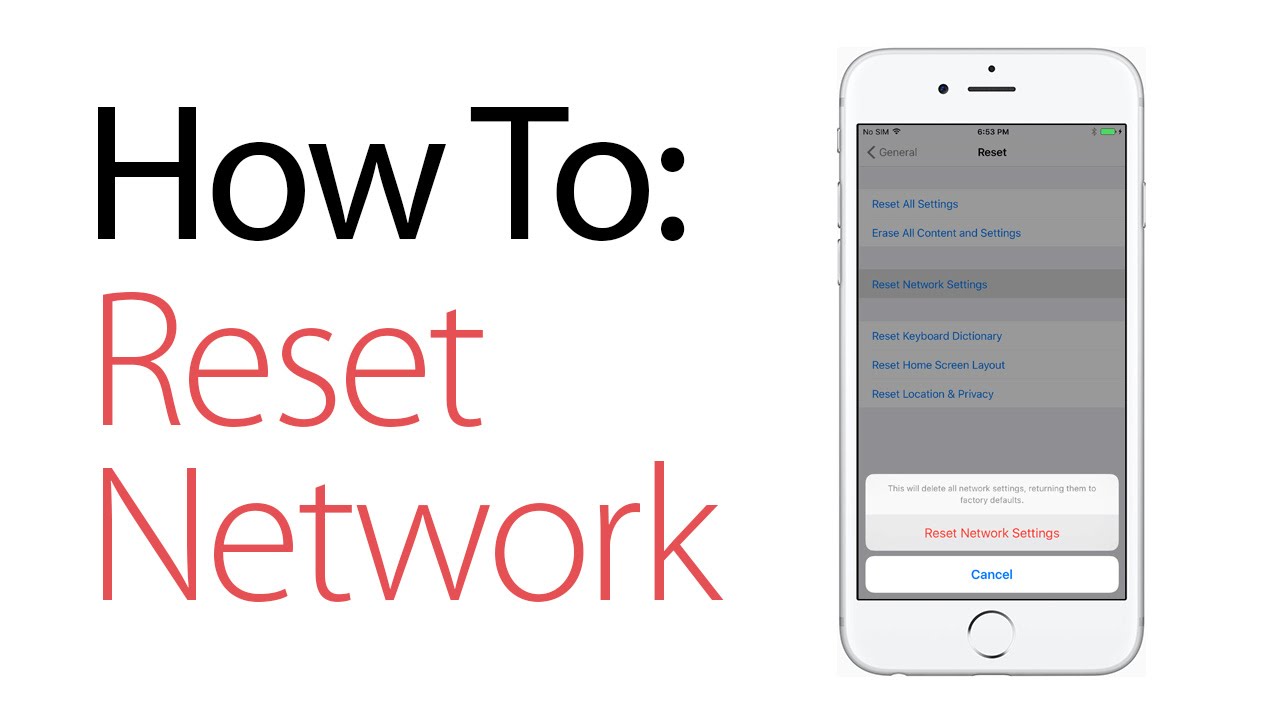
¿Qué hace 'Restablecer configuración de red'?
Restablecer la configuración de red en un iPhone puede ser una herramienta útil para solucionar cualquier problema que pueda tener con la conectividad de red en el dispositivo. Al realizar un reinicio, se eliminará cualquier configuración de Internet guardada.
Cuando restableces la configuración de tu red en un iPhone, lo siguiente se eliminará de tu dispositivo:
- Información sobre sus redes anteriores (nombre de red, dirección IP, etc.))
- Tus contraseñas de red
- Sus configuraciones de red
- Preferencias de red celular
- Dispositivos Bluetooth emparejados
- Configuración de VPN
Un restablecimiento de la configuración de red no eliminará ningún dato o información personal de su iPhone, pero es importante tener en cuenta que este proceso puede interrumpir temporalmente su conexión a Internet hasta que haya vuelto a conectar y configurar su dispositivo correctamente. ¡Asegúrese de anotar información importante como su contraseña de red antes de continuar!
Restablecer la configuración de red en iPhone (iOS)
Si estás usando iOS o iPadOS 15 o posterior, toca Configuración > General > Transferir o restablecer [dispositivo] > Restablecer > Restablecer configuración de red. Si estás usando iOS o iPadOS 14 o anterior, toca Configuración > General > Restablecer > Restablecer configuración de red.
Ahora, para restablecer la configuración de red en tu iPhone, todo lo que tienes que hacer es seguir estos sencillos pasos:
- Usando la aplicación Configuración de su iPhone, navegue hasta la pantalla Transferir o Restablecer iPhone.
- Seleccione Restablecer configuración de red de las opciones disponibles para borrar sus configuraciones de red actuales. También puedes restablecer otras partes de tu teléfono aquí si es necesario.
- Espera a que tu iPhone termine de restablecer la configuración predeterminada.
¿Estás listo para restablecer la configuración de red en un iPhone? Echemos un vistazo más de cerca a los pasos para restablecer la configuración de red en este tipo de dispositivo. Para guiarlo a través del proceso, describimos algunos de los pasos principales involucrados para pasar de la configuración de red actual a la configuración predeterminada.
1. Haga una copia de seguridad de sus datos
Antes de realizar un restablecimiento de red en su iPhone, es importante hacer una copia de seguridad de todos los datos e información que desee conservar. De esta manera, si la configuración de red de tu iPhone se restablece a los valores predeterminados, podrás restaurarla desde tu copia de seguridad más adelante.
Para verificar su contraseña de Wi-Fi, navegue hasta Configuración > Wi-Fi y toque el nombre de su red. Aquí, toque Contraseña y verifique su identidad usando Face ID u otro método de identificación. Cuando la contraseña sea visible, anótela en un lugar seguro.
Hacer una copia de seguridad de tus datos en iCloud es la mejor manera de protegerlos en caso de que accidentalmente restablezcas alguna configuración que deseas conservar. La función Copia de seguridad de iCloud se te ofrece cuando llegas a las opciones de restablecimiento, así que aprovéchala si aún no lo has hecho.
2. Restablece la configuración de red de tu iPhone
Una vez que haya realizado una copia de seguridad de sus datos y se haya asegurado de que toda la información importante esté segura, es hora de restablecer la configuración de red en su iPhone. Tenga en cuenta que los pasos a continuación se aplican a la última versión de iOS (iOS 16). Si está utilizando un sistema diferente, algunos pasos pueden ser ligeramente diferentes, pero el proceso general debería ser similar.
-
Para restablecer la configuración de red en un iPhone, toque la aplicación Configuración en su pantalla de inicio. Si no puede encontrar el ícono de la aplicación, deslícese hacia la derecha y use la Biblioteca de aplicaciones o Buscar para ubicarlo.
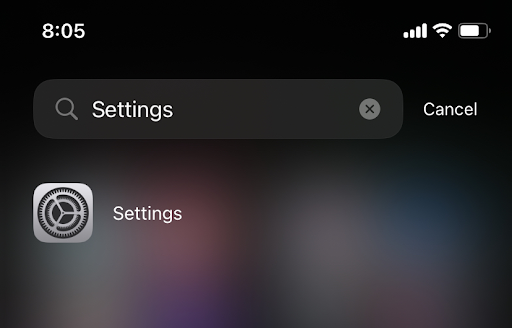
-
Toque General.
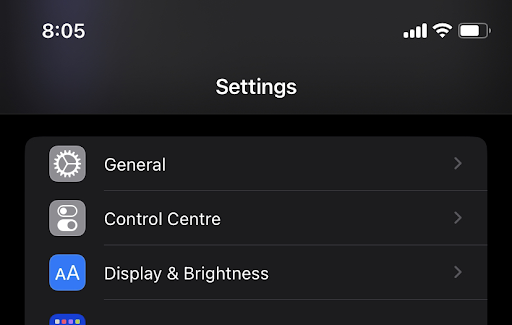
-
Desplácese hacia abajo hasta la parte inferior de la página y luego toque Transferir o Restablecer iPhone.
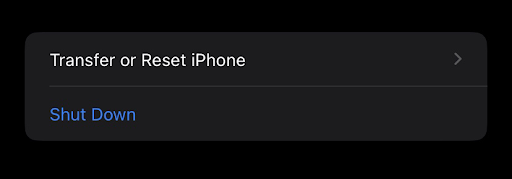
-
Toque el botón Restablecer en la parte inferior de la pantalla. Aparecerá un menú que muestra una variedad de herramientas que lo ayudarán a restablecer los ajustes y configuraciones del iPhone.
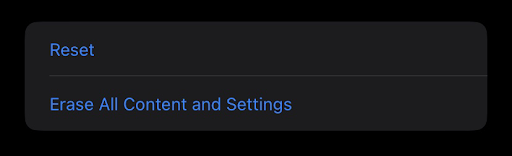
-
Seleccione Restablecer configuración de red entre las opciones disponibles.
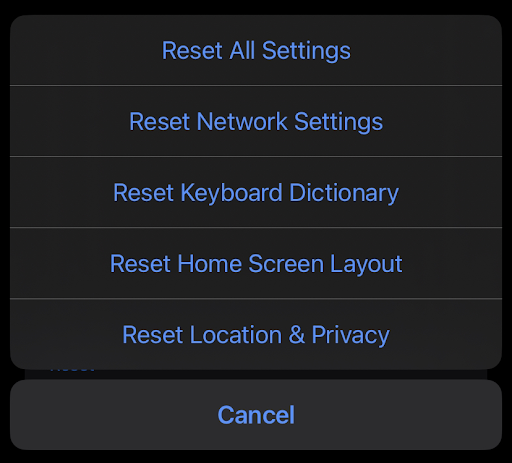
- Verifique su identidad utilizando la contraseña de su dispositivo u otra opción proporcionada por su teléfono. Confirme que desea restablecer la configuración de su red y espere a que finalice el proceso.
¡Eso es todo lo que hay que hacer para restablecer la configuración de red en un iPhone! Una vez que haya completado este proceso, habrá borrado por completo todas sus configuraciones de red anteriores y habrá comenzado de nuevo con los valores predeterminados.
3. Cómo arreglar el restablecimiento de red que no funciona en iPhone
Algunos usuarios informan que no pueden restablecer la configuración de red en sus iPhones. Si este es tu caso, hay algunas cosas que puedes probar.
- Lo primero que debe verificar es si su iPhone puede verificar su identidad. Debe utilizar un método de autenticación como Face ID o Código de acceso para restablecer la configuración de su red. Si su teléfono no puede verificar que usted es quien está intentando realizar el reinicio, no podrá continuar.
- Si aún no puedes restablecer la configuración de tu red, simplemente intenta reiniciar tu dispositivo. Esto a menudo resuelve problemas menores de la red, como una conexión a Internet lenta o desconexiones frecuentes de la conexión.
- En el caso de que restablezcas la configuración de tu red pero no pase nada, es posible que tengas un modelo de iPhone que necesite reparación. El iPhone 7, específicamente el número de modelo A1660, necesita reparación por problemas de "Sin servicio" proporcionada por Apple.
Si ninguna de estas opciones funciona, o si no usas un iPhone 7, podría ser una buena idea llevar tu dispositivo a un taller de reparación local para una solución de problemas más detallada. Pueden ayudarlo a encontrar la raíz del problema y restablecer la configuración de su red lo más rápido posible.
Preguntas frecuentes
¿Por qué querría restablecer la configuración de mi red en mi iPhone?
Si tienes problemas de conexión a Internet, restablecer la configuración de red puede ser útil. También debes restablecer la configuración de tu red si le das la propiedad de tu iPhone a otra persona.
¿Cómo sé si necesito restablecer la configuración de red en mi iPhone?
Si tienes problemas como falta de servicio o desconexión de Wi-Fi, restablece la configuración de tu red. Si vendió su iPhone o lo va a regalar, querrá restablecer la configuración de red antes de hacerlo.
¿Qué pasará si restablezco la configuración de red en mi iPhone?
Si restableces la configuración de red en tu iPhone, perderás todas tus contraseñas de Wi-Fi guardadas y tendrás que volver a ingresarlas todas. También tendrás que volver a configurar cualquier configuración de VPN o proxy que hayas configurado previamente.
¿Qué más puedo hacer para solucionar problemas de configuración de red de mi iPhone?
Primero, intente reiniciar su iPhone presionando y manteniendo presionado el botón Suspender/Activar hasta que aparezca "Deslizar para apagar". Otra cosa que puedes intentar es apagar tu Wi-Fi y luego volver a encenderlo.
¿Hay algo más que deba hacer después de restablecer la configuración de red en mi iPhone?
Después de restablecer la configuración de red en su iPhone, es posible que necesite iniciar sesión en algunas de sus aplicaciones nuevamente. Es posible que también deba volver a ingresar las contraseñas de Wi-Fi u otra información de inicio de sesión.
Conclusión
Si ha tenido problemas con la conexión a Internet de su iPhone, restablecer la configuración de red puede ser la solución. Esto ayudará a configurar su dispositivo correctamente y conectarse de manera efectiva. Si está vendiendo o regalando su iPhone, restablecer la configuración de red es esencial para evitar que el nuevo propietario vea la información confidencial.
Esperamos que esta guía te haya ayudado a comprender mejor cómo restablecer la configuración de red de tu iPhone y solucionar cualquier problema que puedas tener. Si continúa teniendo problemas, puede resultar útil consultar al Soporte técnico de Apple para obtener más ayuda.
Una cosa más
¿Busca más consejos? Consulte nuestras otras guías en el Blog de SoftwareKeep y nuestro Centro de ayuda. Encontrará una gran cantidad de información sobre cómo solucionar diversos problemas y encontrar soluciones a sus problemas técnicos.
Suscríbase a nuestro boletín para formar parte de la comunidad SoftwareKeep y recibir notificaciones primero sobre ofertas y descuentos especiales, además de otros beneficios únicos. Manténgase actualizado con las últimas tendencias, mejores prácticas y conocimientos de la industria.
Artículos recomendados
» Cómo solucionar “iPhone está deshabilitado. Conéctese a iTunes”
» Solucionado: Mis AirPods no se conectan a mi iPhone
» Cómo desactivar la función Buscar mi iPhone
No dude en comunicarse con nosotros si tiene preguntas o solicitudes que desee que cubrimos.